Propaganda
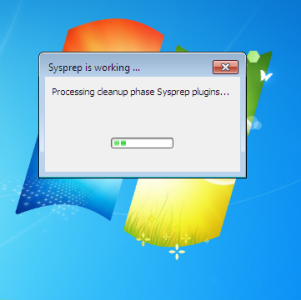 Quantas vezes você instalou cópias do Windows em um computador após uma grande alteração de hardware? Um exemplo disso é provavelmente o Windows XP - embora flexível, popular e fácil de usar, o sistema operacional não era bom em lidar com alterações de hardware, em particular novas placas-mãe.
Quantas vezes você instalou cópias do Windows em um computador após uma grande alteração de hardware? Um exemplo disso é provavelmente o Windows XP - embora flexível, popular e fácil de usar, o sistema operacional não era bom em lidar com alterações de hardware, em particular novas placas-mãe.
Isso não deveria ser nenhuma surpresa, na verdade. Qualquer pessoa que construiu um PC a partir do zero ou teve motivos para reinstalar o sistema operacional deve saber que existem vários drivers que precisam ser instalados. O Windows XP teve alguns problemas com isso, o que significa que o resultado final da instalação de uma nova placa-mãe foi efetivamente o mesmo que comprar um novo computador.
No Windows 7, no entanto, tudo isso mudou, e o sistema operacional deve permitir que você atualize sua placa-mãe sem reinstalar. Aqui está como.
Preparando o seu computador
Você precisará certificar-se de que seu computador esteja pronto para o que será um transplante de placa-mãe.
Para começar com isso e se preparar para qualquer falha, você deve fazer backup de todos os dados que possui na unidade do sistema (como os encontrados em
C: \ Users \ YOURUSERNAME).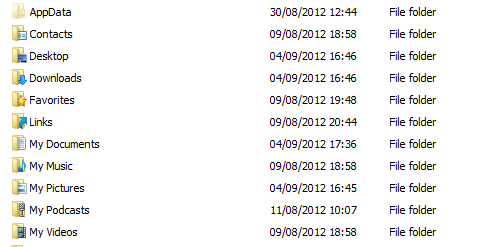
Depois de fazer isso, audite os aplicativos em execução e verifique se você tem acesso às respectivas chaves de ativação. A presença de uma nova peça de hardware, como uma placa-mãe, pode causar o bloqueio de um aplicativo (uma função antipirataria); portanto, você pode precisar digitar novamente a chave após adicionar a nova placa-mãe.
Também vale a pena remover qualquer software premium da Adobe que você instalou, pois eles provavelmente não funcionarão em uma nova placa-mãe sem reinstalação. O mesmo vale para jogos.
Configurações de drivers e armazenamento
Dependendo da troca da placa-mãe que você está realizando, pode ser necessário atualizar seus drivers. Por exemplo, se você estiver trocando uma placa-mãe mais antiga por um chipset Intel por uma com uma versão mais recente da mesma chipset, a atualização dos drivers no site do fabricante deve resultar na instalação dos drivers corretos para o seu novo placa mãe. Os fabricantes disponibilizam drivers em "superconjuntos" - portanto, embora o driver mais antigo esteja presente no disco rígido, o mesmo ocorre com o posterior.
Antes de continuar, você também precisará verificar e comparar as configurações da interface do disco entre as duas placas-mãe. Se alguém estiver usando um driver IDE de um chipset diferente, por exemplo, isso vai atrapalhar o projeto.
Por fim, isso funciona melhor para placas-mãe idênticas ou extremamente semelhantes.
Preparando o Windows 7 para uma nova placa-mãe
A System Preparation Tool (sysprep) é um utilitário do Windows 7 que pode ser iniciado a partir da linha de comando e usado para configurar o Windows, preparando-o para uma alteração no hardware do host. Isso pode ser usado para executar o Windows em uma nova placa-mãe ou até mesmo transferir a unidade de disco rígido para um ambiente completamente novo.
Antes de começar a instalar o novo hardware, inicie o Windows e abra o prompt de comando como administrador (digite cmd na caixa Pesquisar, clique com o botão direito do mouse no item cmd.exe e selecione Executar como administrador). Verifique se você não está executando nenhum outro software neste momento.
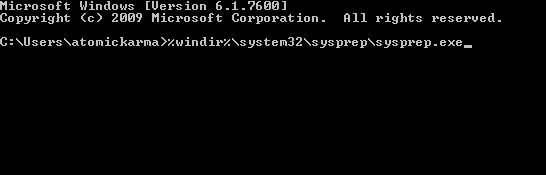
Na janela Prompt de Comando, digite o seguinte para iniciar a Ferramenta de Preparação do Sistema: % windir% \ System32 \ Sysprep \ Sysprep.exe
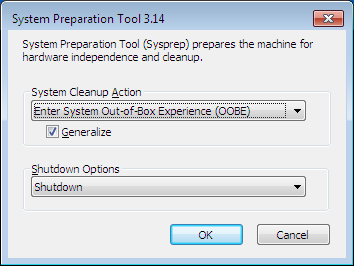
A partir daqui, você precisará selecionar Inserir experiência pronta para uso do sistema (OOBE) no Ação de limpeza do sistema menu suspenso, verificando o Generalizar caixa e selecionando Desligar abaixo disso.
A Ferramenta de preparação do sistema será configurada para funcionar - enquanto isso estiver acontecendo, verifique se você não executa outros aplicativos ou utilitários. Eventualmente, a System Preparation Tool irá desligar o seu PC.
Em seguida, você pode instalar sua nova placa-mãe ou, se estiver movendo seu disco rígido para um novo computador, execute esse processo.
Inicializando a unidade de disco rígido do Windows
Com sua unidade de disco rígido conectada a uma nova placa-mãe e todas as verificações de instalação feitas, você pode ligar o computador.
Não se assuste ao ver a tela de inicialização do Windows, pois será a imagem de "primeira execução" que exibe informações de que "A instalação está instalando dispositivos" e outros processos de primeira execução.
O Windows exigirá informações sobre as configurações de idioma e teclado, local etc., antes de prosseguir para a tela de criação da conta. Você ainda não poderá usar sua conta existente - crie uma conta temporária por enquanto até chegar à tela de login do Windows.
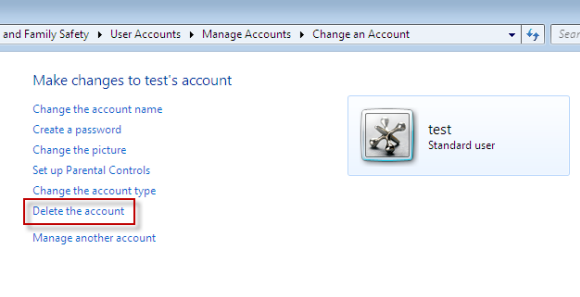
Você pode usar sua conta antiga e excluir a nova em Painel de Controle> Contas de Usuário e adicione os drivers necessários (como GPU, placa-mãe etc.)
Muito bem - você conectou sem problemas o seu disco rígido a uma nova placa-mãe!
Conclusão
Obviamente, existem vários requisitos para concluir com êxito esse processo. Você precisará ter experiência em adicionar e remover hardware com segurança de um computador desktop - caso contrário, encontre alguém que o faça.
Além disso, estar preparado para qualquer tipo de desastre relacionado a dados também é importante, portanto, as instruções para fazer backup de seus arquivos vitais anteriormente. Você também deve observar que o Windows pode não ser ativado com a nova placa-mãe. Nessa situação, você deve entrar em contato com a Microsoft, que fornecerá um código de ativação.
Se você tiver algum problema, informe-nos nos comentários ou, em alternativa, descreva seu problema na nossa comunidade de tecnologia on-line, MakeUseOf Answers.
Christian Cawley é editor adjunto de segurança, Linux, bricolage, programação e tecnologia explicada. Ele também produz o Podcast Realmente Útil e tem uma vasta experiência em suporte a desktops e softwares. Um colaborador da revista Linux Format, Christian é um funileiro de Raspberry Pi, amante de Lego e fã de jogos retro.